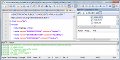PSPadを日本語環境向けにカスタマイズ
まずはダウンロードから取りかかりましょう。公式サイトのダウンロードページにアクセスしますと、インストーラー付きの実行ファイル形式やZIP形式ファイルなどが用意されています。今回は手軽に使い回せる後者を選択しました。ZIP形式ファイルをフォルダー付きで展開しますと「pspad456en」フォルダーが作成されますので、これを任意のフォルダーに移動してください。筆者はここでフォルダー名を「PSPad」に変更しました。後はPSPadフォルダー内にある「PSPad.exe」をダブルクリックすれば、PSPadが起動します(図02~05)。
次にメニューの表示形式を日本語に変更しましょう。PSPadにはあらかじめ日本語言語ファイルが内包されていますので、メニューから操作するだけで切り替えることができます。<Settings>メニュー→<Program Settings>と選択すると同名のダイアログが起動しますので、左ペインで「Language」を選択。右ペインで「Japanese」を選択してから<OK>ボタンをクリックしてください。これでメニュー周りが日本語に切り替わります。ただし、日本語言語ファイルの最終更新日が2005年7月と古いため、一部の設定項目は日本語に切り替わりません。日本語言語ファイルは「~PSPad\Lang\Japanese.ini」ですので、違和感を覚える方は同ファイルを直接編集してください(図06~08)。